Endpoint IOC-scans uitvoeren met AMP voor endpoints of FirePOWER
Inhoud
Inleiding
Dit document beschrijft hoe u een bestand voor de ondertekening van een compromis (IOC) kunt maken via de Mandiant IOC-editor, hoe u het kunt uploaden naar het Cisco FireAMP-dashboard en hoe u een IOC-scan van een eindpunt kunt openen.
Voorwaarden
Vereisten
Cisco raadt u aan ten minste één gigabyte vrije ruimte in te stellen voordat u probeert de eindpunten IOC-scans te gebruiken.
Gebruikte componenten
De informatie in dit document is gebaseerd op de scanner voor endpoints OC, die beschikbaar is in de versies 4.0.2 en hoger van Cisco FirePOWER Windows Connector.
De informatie in dit document is gebaseerd op de apparaten in een specifieke laboratoriumomgeving. Alle apparaten die in dit document worden beschreven, hadden een opgeschoonde (standaard)configuratie. Als uw netwerk live is, moet u de potentiële impact van elke opdracht begrijpen.
Achtergrondinformatie
De functie voor het instellen van een IOC-scanner is een krachtig instrument voor respons op incidenten, dat wordt gebruikt om post-compromisindicatoren op meerdere computers te scannen.
IOS-signaalbestanden
Het IOC-bestand voor handtekeningen is een verlengbaar XML-schema voor de beschrijving van technische kenmerken die een bekende bedreiging, een aanslagmethodologie of ander compromisbewijs identificeren.
U kunt endpoints IOC’s door de console importeren uit op OpenIOC gebaseerde bestanden die zijn geschreven om bestandseigenschappen zoals naam, grootte en hash, evenals andere eigenschappen en systeemeigenschappen zoals procesinformatie, actieve services en Microsoft Windows Registeritems te activeren. De syntaxis van de IOC kan worden gebruikt door de respons van het incident om specifieke artefacten te vinden of om de logica te gebruiken om complexe, gecorreleerde detecties te creëren voor families van malware.
Start een scan van een IOC-bestand
Er zijn drie stappen die u moet uitvoeren om een scan in een IOC-bestand met handtekeningen te kunnen uitvoeren:
- Maak een OCR-bestand.
- Upload het IOC-bestand voor handtekeningen.
- Start een scan.
Deze stappen worden uitgebreid in de volgende secties.
Een IOC-signaalbestand maken
Voltooi deze stappen om een IOC-bestand voor handtekeningen te maken:
- Open de IOCe en navigeer naar Bestand > Nieuw > Indicator. Dit biedt een lege werkruimte zodat u kunt beginnen met het bouwen van een IOC.

- Klik op het vervolgkeuzemenu Opties om operatoren toe te voegen. De eerste eigenschap die u moet toevoegen is File Extension bevat. Vind de eigenschap in het menu Items en klik op deze.
- Nadat u een eigenschap hebt toegevoegd, klikt u op het kleine pictogram aan de rechterkant van het scherm om het Configuratiescherm te openen. Gebruik in dit venster het veld Content om een bestandsextensie overeen te komen. Voeg bijvoorbeeld tekst toe om het tekstbestand test.txt aan te passen:
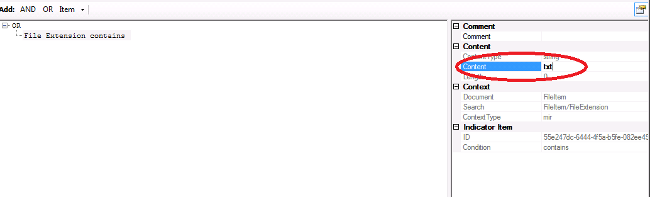
- U moet nu een logische operator toevoegen. In dit voorbeeld komt u overeen met het testtekstbestand. Om dit aan te passen, gebruik een EN exploitant en voeg het volgende bezit toe. Zoek de bestandsnaam en selecteer deze in het menu Items. Voeg in het venster Eigenschappen de naam toe van het bestand dat u wilt vinden. Voeg bijvoorbeeld test toe in het veld Inhoud:
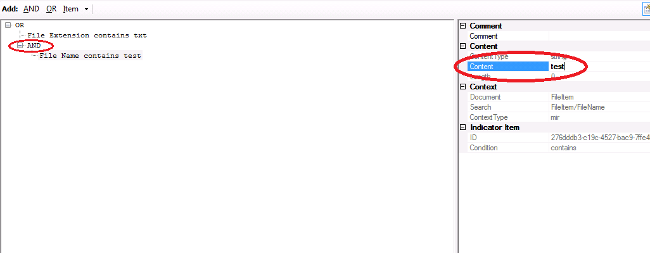
- Aangezien voor deze eenvoudige IOC geen extra eigenschappen nodig zijn, kunt u het bestand nu opslaan. Klik op Bestand > Opslaan en een bestand met een .ioc-extensie wordt op het systeem opgeslagen:
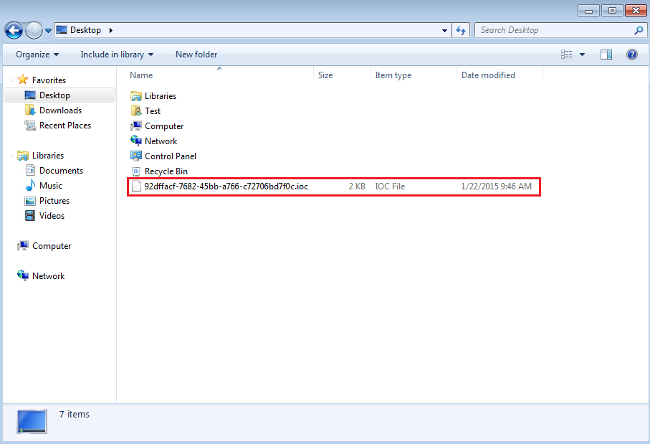
Een OCR-bestand uploaden
Om een scan te kunnen uitvoeren, moet u een IOC-bestand naar het FireAMP-dashboard uploaden. U kunt een IOC-bestand, een XML-bestand of een zip-archief gebruiken dat meerdere IOC-bestanden bevat. Het dashboard wordt gedecomprimeerd en geparkeerd, terwijl de IOC-handtekeningen worden gebruikt. U wordt op de hoogte gesteld als een onjuiste syntax of een niet-ondersteunde eigenschap wordt gebruikt.
Voltooi deze stappen om het OCR-bestand met handtekeningen naar het FireAMP-dashboard te uploaden:
- Meld u aan bij de FireAMP Cloud-console en navigeer naar Outdoorkleding Control > Geïnstalleerd endpoint IOC.
- Klik op Upload en het venster Upload Endpoint IOCs verschijnt:

Nadat een OCR-bestand met handtekeningen is geüpload, verschijnt de handtekening in de lijst: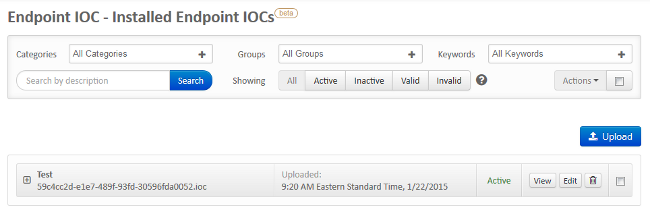
- Klik op View om de eigenlijke XML gegevens van de handtekening te bekijken:

Een scan openen
Nadat u een bestand met handtekeningen hebt geüpload, voert u een volledige scan uit. De eerste scan moet een volledige scan zijn, omdat het een catalogus met metagegevens voor de gehele computer moet maken, die 1-2 uur kan duren. U kunt een flitsscan uitvoeren nadat het systeem is gecatalogiseerd via een volledige scan.
Er zijn twee verschillende methoden die u kunt gebruiken om een IOC-scan te maken. De eerste methode is om een directe scan van een gebeurtenis of van het dashboard uit te voeren. Dit wordt de volgende keer geactiveerd dat een PC een hartslag naar de Cloud stuurt.
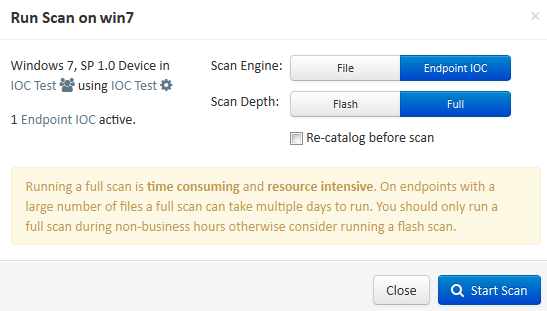
De tweede methode is om een geplande IOC-scan van het Outbreak Control-menu van het dashboard te maken. Deze optie kan ideaal zijn wanneer u scans tijdens uren buiten de piek wilt uitvoeren. U moet de aanmeldingsgegevens van een account met toestemming op de gegeven computer opgeven om geplande taken te maken en het inloggen als toestemming voor een Batch-groepsbeleid mogelijk te maken.

Wanneer u een OC-scan van het eindpunt plant, verschijnt dit waarschuwingsbericht:

De volgende keer dat uw PC een hartslag verstuurt en als uw geloofsbrieven geldig zijn, zou u een baan moeten zien die aan dit in de taakplanner van Windows lijkt:

Wanneer de scan begint, verschijnt dit bericht:

Wanneer de scan is voltooid, kunt u de samenvatting van de endpointdetectie IOS van scan bekijken. Dit voorbeeld toont een match voor het bestand van de handtekening van test.txt IOC:
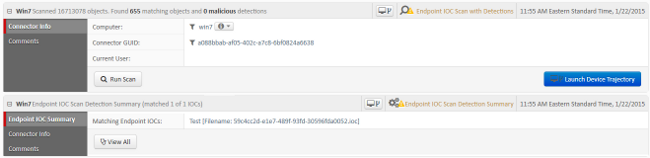
Revisiegeschiedenis
| Revisie | Publicatiedatum | Opmerkingen |
|---|---|---|
1.0 |
08-Apr-2015 |
Eerste vrijgave |
Contact Cisco
- Een ondersteuningscase openen

- (Vereist een Cisco-servicecontract)
 Feedback
Feedback